
「ネットの回線速度が遅い!」「インターネットの速度を改善して速くする方法は?」などの悩みを抱えていませんか? ネットの重さに耐えられず、光回線の乗り換えやパソコンやスマホを買い替えを検討している方!ちょっと待ってください!この記事を読めば、長年の悩みだったネット回線の遅さをいともカンタンに解消できるかもしれません。 ネットの速度が遅くなる理由として、ルーターの不具合、スマホやパソコンの問題など様々な原因が考えられます。そこで、簡単に試せて効果が高い改善方法を以下の情報を含めながら、順番にお伝えしています。 ●速度が遅いときにまず試すこと! ●夜だけネットが遅い!そんなときは…? ●速度を上げるための方法...など 最後まで読めば、ネット回線の調子が悪いとき自分で解決できる知識が身につきます。速度の悩みが解消できるおすすめの乗り換え先もご紹介しています。ぜひ最後までご覧ください。 ※お盆休み期間は、ネット利用者が増加する関係でネットが遅くなりやすいです。我慢できない方はレンタルポケットワイファイを検討しましょう。 日割りで利用できるので、1週間程度であれば数百円~3,000円で利用可能です。急な帰省や旅行でも利用できます。

目次
回線速度遅いとき最初に試すこと
はじめに紹介するのは、急に回線速度が遅くなった方向けの対処法です。インターネットが繋がらないとき、以下の対処法を順番に試してみてください。 1. 回線速度を測定 2. ONU(モデム)やルーターの再起動 この対処法を試せば、インターネットが繋がらない原因を特定する必要なく、すぐに改善できる可能性が高いです。では早速見ていきましょう。
1.回線速度を測定
回線速度が遅いとき、どれくらい遅くなっているのか現状を把握することが大切です。 スマホやパソコンをネットに接続した状態で「ラピッドネット」にアクセスして、10秒ほど待てば測定結果が表示されます。以下にまとめた速度目安を参考に、実際の速度を測定してみてください。
| 速度の目安 | 目安 | 利用コンテンツ |
|---|---|---|
| 30Mbps~ | すべてが快適 | ・動画視聴(高画質~4K) ・パソコン&スマホ問わず快適 |
| 10Mbps~30Mbps | 画像・動画が快適 | ・画像が多いショッピングサイト ・動画視聴(高画質) ・オンラインゲーム |
| 5Mbps~10Mbps | 画像・動画は普通 | ・動画視聴(標準画質) ・一般的なWEBサイト閲覧 ・ゲームアプリ ・ビデオ通話(スマホ) |
| 1Mbps~5Mbps | 文字だけなら快適 | ・メールやLINEでメッセージのやり取り ・動画視聴(最低画質) ・音声通話(LINEやSkype) ・画像が少ないWEBサイト |
測定結果が10Mbps以下だった場合、なんらかの問題が起きて速度が遅くなっている可能性があります。なぜなら僕の経験上、光回線の速度は30Mbps以上、ADSLでも10Mbps以上でることが多いからです。 測定結果がよくなかった方は、次のONUやルーターの再起動を試しましょう。
2.ONUやWi-Fiルーターの再起動
今すぐ試すことができ、改善効果が期待できるのがONUやWi-Fiルーターの再起動です。 これらの機器には電源ボタンがありません。再起動をおこなうには、コンセントを抜き、10秒ほどたってからコンセントを入れなおすだけでOKです。 そもそもONUやWi-Fiルーターとは・・・ ・壁からケーブルで繋がってる機器が「ONU」または「モデム」 ・ONUとパソコンの間にある機器が「Wi-Fiルーター」ネット環境によって、ONUではなくホームゲートウェイの場合や、光電話用の機器が設置している場合もあります。どれを再起動すべきか分からない人は、コンセント側から順番に再起動をおこなえばOKです。 正常にランプが点灯したあとに回線速度を測定し、速くなっていれば症状は改善できています。改善できなかった場合、原因を見つけて的確に対処する必要があります。よくある原因と改善方法については、次を参考にしてください。
回線速度が遅いときの原因と改善方法
インターネットが遅くなる主な原因は7つです。簡単にできて効果が期待できる改善方法から紹介します。順番に試してみてください。 ・通信障害が起きている ・ネット回線が混雑している ・電波が届いていない ・速度が遅いプランを契約している ・ネット回線の接続者が多い ・通信機器の型が古い ・パソコンやスマホの不具合 それでは詳しく見ていきましょう。
通信障害が起きている
前触れもなく急に速度が遅くなった場合、通信障害が発生している可能性も考えられます。 契約している光回線の公式サイトで障害情報を確認してみてください。Twitterなどリアルタイム性のあるSNSで、自分と同じ症状が起きている人がいないか調べるのも有効です。 設備メンテナンスなら数時間ほどネットが遅くなるだけで済みますが、自然災害で設備が故障した場合はネットがまったく繋がらなくなることも想定されます。 通信障害時は復旧されるまで待つしかありません。状況を把握するため、公式サイトのメンテナンス情報をこまめに確認するようにしてください。
ネット回線が混雑している
ネットの利用者が増える夜になると、回線が混雑して通信速度が遅くなることがあります。 とくにマンションの場合は、インターネットの設備を共有してるので混雑時の影響を受けやすいです。戸建てであっても住宅地の場合、ほかの家と電柱や電線を共有しているので遅さを感じることがあります。 この問題を解決するためには、混雑の影響を受けにくい最新の通信方式「IPv6」が有効です。 一般的に利用されている通信方式「IPv4」と、最新の「IPv6」は以下のような違いがあります。IPv6は混雑していない道路を避け、快適にインターネットができるイメージです。 このIPv6の利用手続きはほとんど不要です。なぜなら初めからIPv6が適用されている光回線が多いからです。しかし、一部の光回線ではIPv6を有料オプションにしている場合があります。 まず自分がIPv6どうか「IPv6確認ページ」で確認してみてください。もしPv4だった場合は、IPv6の利用方法を調べて手続きを進めればよいでしょう。手続き後は1週間ほどでIPv6が利用できるようになります。
電波が届いていない
速度が遅いとき、以下の理由でWi-Fiが届きにくくなっている可能性があります。 ・Wi-Fiルーターと距離がある ・電波が弱くなっている Wi-Fiの電波状況が悪いようなら、この2つのポイントを見直すだけで改善できる可能性があります。それでは詳しく見ていきましょう。
Wi-Fiルーターと距離がある
家庭用のWi-Fiルーターの利用範囲は10メートルから50メートルほどです。戸建てに例えると、縦方向は3階建て、横方向は4LDKまでならWi-Fiは届きます。ただし、利用範囲にいても、距離が離れているほど繋がりにくくなることは覚えておきましょう。例えばWi-Fiルーターを1階に設置している状態で、2階や3階でWi-Fiを利用した場合、1階で利用するよりも速度は遅くなります。 この問題を解決するためには、Wi-Fiルーターの設置場所の変更がおすすめです。1階の見晴らしがいい高い位置に設置することで、横方向に電波の通りがよくなり、2階や3階にも距離が近づきます。 設置場所を変更しても効果がない場合、Wi-Fiの利用範囲を手軽に広げてくれる「中継器」や「メッシュWi-Fi」の導入を検討してみてください。
【中継器】 Wi-Fiを延長するための機器。電波を受信して増幅させる。コンセントに挿すタイプが多く設定も簡単。価格相場は数千円~。 【メッシュWi-Fi】 親機と子機があり、子機を家のさまざまな場所におくことで、家中どこでもWi-Fiが繋がりやすくなる。価格相場は数万円~。
電波が弱くなっている
Wi-Fiルーターとパソコンやスマホの間にあると、速度低下を招くものがあります。
具体的には・・・
・金属製の家具
・水槽や花瓶
・電波を発する電子レンジ
・壁や天井などの障害物など
金属製の家具はWi-Fiを通しません。電子レンジや水が近くにあると通信が不安定になり繋がりにくくなります。壁や天井があるとWi-Fiが弱まり速度が遅くなります。
解決策としては、速度低下を招くものを置かないのが1番ですが、あまり現実的ではありません。そこで試してほしいのが、利用状況に合わせてWi-Fiの周波数帯を変更することです。
Wi-Fiの2種類の電波(2.4GHz/5GHz)の特徴を活かせば、どこにいてもWi-Fiが繋がりやすくなります。
結論から言うと…
●WiFiルーターの近くなら5GHzが最適
●WiFiルーターから遠いなら2.4GHzが最適
なぜなら、Wi-Fiの2種類の電波には以下のような特徴があるからです。それぞれのメリットを活かすことでWi-Fiが快適に利用できるようになります。| 5GHz | 2.4GHz | |
|---|---|---|
| メリット | 直進性があり速度が速く、他の電波の影響も受けにくい | 障害物に強く、回り込んだり反射したりするので遠くまで届きやすい |
| デメリット | 障害物の影響を受けやすく遠くまで届かない | Bluetoothや電子レンジなど、他の機器が使っている電波と干渉がある |
Wi-Fiの2種類の電波の切替えは、以下の手順を参考にしてください。
●周波数帯の切替手順 ①Wi-Fiルーターの裏面シールを見て「2.4GHz / 5GHz」のSSIDを確認 └周波数帯の記載がない場合アルファベットで判断、「g」は2.4GHz、「a」は5GHz ②Wi-Fiのネットワーク一覧にて、切り替えたいSSIDを選択して接続。
速度が遅いプランを契約している
契約してずっと速度の遅さに不満がある人は、速度が遅いプランを契約していないか確認してみてください。なぜなら、料金が安い光回線は速度上限つきの格安プランが多いからです。 例えば、一般的な光回線の速度上限が1,000Mbpsに対し、J:COMの格安プラン「40Mコース」だと40Mbps。フレッツ光ネクストの「ファミリープラン」は100Mbpsまでしか速度が出せません。 改善方法として、契約プランの変更が最も手っ取り早いです。電話でかんたんに手続きできるので、費用面で問題なければプラン変更の手続きを検討してみてください。
ネット回線の接続者が多い
Wi-Fiルーターに接続している人数が多いほど速度は遅くなりやすいです。1人~3人であれば変化はありませんが、10人以上ともなると明らかに遅くなります。なぜならWi-Fiルーターの処理が追いつかなくなるからです。 とくに家族と同居している方だと接続者が増えるので、この問題が起きやすくなります。具体例として、大人数で同時にYoutubeを再生すると読み込み時間が長くなります。大容量のファイルのダウンロードしているときも同じ現象が起きます。 改善方法としては、性能が高いWi-Fiルーターを買うしかありません。選ぶ目安として、Wi-Fiルーターの最大接続数をチェックしてください。同時接続数が15人以上のWi-Fiルーターならば、接続者が多くても速度の影響は受けにくいです。
通信機器の型が古い
古い通信機器だと性能が低いです。インターネットを契約している期間が長い方は、通信機器を見直すことで速度改善できるかもしれません。 買い替えの判断材料として、今使っている通信機器(Wi-Fiルーター/LANケーブル)の性能に問題がないか確認してみましょう。
Wi-Fiルーター
Wi-Fiルーターのラインナップは毎年変わります。3年以上使っているなら買い替えた方が性能は上です。とはいえ、正直お金は使いたくないですよね。買い替えの目安として、最低限あればいい機能を紹介します。 ●5GHz対応 └速度が速いWi-Fiのこと ●IPv6対応 └速度が速い通信方式のこと この2点がWi-Fiルーターに揃っていれば、どの光回線でも一定以上の性能が引き出せます。機能がない場合、買い替えて機能を活用した方が速くなります。 Wi-Fiルーター選びに困ったら、ショッピングサイトの売れ筋ランキング上位の機種を選んでおけば失敗することはありません。価格相場は1万円前後です。

ネット回線のWi-Fiルーターの選び方とおすすめ4選!接続方法や繋がらない時の対策も紹介光回線のWi-Fiルーターは、家族で住んでる場合、同時接続できる数が多い高性能のものを選ぶべきですが、一人暮らしの方は自分の利用環境に見合ったものを選ぶことが大…
光回線の事業者からWi-Fiルーターをレンタルしている人は、サポート窓口に問い合わせれば新しい機種に無料交換してもらうことが可能です。
LANケーブル
ONUとWi-Fiルーターを繋ぐLANケーブルが古いものだと、回線速度が遅くなる場合があります。 LANケーブルには「CAT5」「CAT6」「CAT7」の規格があり、新しいほど高い数字になり、通信速度の上限もあがります。 規格が古い「CAT5」だと速度上限が100Mbpsまでしか出ませんが、「CAT6」以上のLANケーブルを使うと速度上限が1,000Mbpsまで引き上げられます。 LANケーブルの規格は商品パッケージやケーブル側面に印字されています。古いLANケーブルを使用していれば買い替えを検討してみてください。価格は長さによって変わりますが、おおよそ数千円で購入できます。
パソコンやスマホの不具合
ネット環境を見直してみても症状が改善しない場合、パソコンやスマホで問題が起きている可能性があります。 速度が遅いときにありがちなパソコンやスマホのトラブルを以下にまとめています。自分が当てはまらないかチェックしてみましょう。
パソコン
自作パソコンを組むほどパソコン好きな僕が、速度が遅いときによく起きる以下のトラブルについてアドバイスします。 1. ブラウザのキャッシュが溜まっている 2. 不要なソフトが起動している 3. パソコンのメモリ不足 簡単に解決できる問題から順番に見ていきましょう。
ブラウザのキャッシュが溜まっている
インターネットのブラウザ(Microsoft EdgeやGoogle Chromeなど)は、使えば使うほどゴミが溜まって、表示速度が遅くなるのはご存じですか? ブラウザには、1度アクセスしたサイトの画像データなどの保管しておき、次回スムーズに表示されるような機能が備わっています。この保管データのことを「キャッシュ」といいます。 キャッシュは、毎回アクセスするサイトなら便利ですが、二度とサイトにアクセスしないならゴミでしかありません。使わないキャッシュが溜まれば溜まるほど、ブラウザの動作が遅くなるので、定期的に削除することをおすすめします。 キャッシュ削除方法は「ブラウザ名 キャッシュ削除」で調べれば削除方法はすぐに分かるでしょう。一例として、利用者が多いGoogle Chromeのキャッシュ削除手順をご紹介します。ほぼ同じ手順で削除が可能なので参考にしてみてください。
●Google Chromeのキャッシュ削除手順 ①ブラウザ右上の「︙」マークをクリックして「履歴」→「履歴」と進む ②閲覧履歴一覧で画面左の「閲覧履歴データの削除」をクリック ③期間を「全期間」に変更、チェックを「キャッシュされた画像とファイル」にチェックを入れて「データを削除」をクリックして完了※削除データが多いと削除時間がかかります。 ※「Cookieと他のサイトデータ」を消すと、あらゆるサイトのログイン状態が解除されます。
不要なアプリが起動している
パソコンのアプリ(ソフト)は、裏でこっそり動作しているタイプがあります。パソコンの性能が低いと、そちらに処理能力を使ってしまい動作が遅くなることがあります。 例えばスカイプやツイッターのアプリは、いつでも通知が出せるようパソコン起動と同時に裏でこっそり動作する仕組みになっています。 このような問題が起こさないためには、「不要なアプリはこまめに削除」「使うアプリは裏で起動しないよう設定する」を心掛けていれば大丈夫です。
●アプリを裏で起動しない設定手順(Windows10の例) ①画面左下「Windowsアイコン」のスタートボタンをクリック ②歯車アイコン「設定」→鍵アイコン「プライバシー」に進む ③左メニューから「バックグラウンドアプリ」を選択 ④バックグラウンドで実行したくないアプリを「オフ」の設定
パソコンのメモリ不足
昔から同じパソコンを使っている方、性能不足でパソコンの動作が遅くなっているかもしれません。 パソコンの性能は時代に合わせて進化しています。パソコンで動画サービスやゲームを楽しむようになり、パソコンで要求されるスペックも比例して高くなっています。 パソコンの性能を引き上げるにはメモリ増設が手っ取り早いです。メモリを増やせば同時処理数が増えます。分かりやすく例えると千手観音の手が増えるイメージです。 僕の経験上、パソコンのメモリが3GB以下だと何をやっても遅く、3GB~5GBだと重いなと感じる時がたまにあります。メモリはあればあるほど良いので、増設できないか検討してみましょう。メモリを増やすには、パソコンの内部を開けてメモリを差し込むだけ。プラモデルが好きな人なら調べれば理解できるレベルの作業ですが、不安な人は専門ショップに相談することをおすすめします。
●メモリの確認手順(Windows10の例) ①キーボードで「Ctrl+Shift+Esc」を同時押し ②タスクマネージャーが開くので「パフォーマンス」のタブを押す ③表示される項目から「メモリ」を選択 ④ウインドウ内の右上に表示されている●●GBの表記がメモリ
スマホ
スマホが遅いと感じるとき、使っていないアプリが裏で動作(バックグラウンド処理)している可能性があります。バックグラウンドで処理をおこなわない設定に変更しましょう。
●バックグラウンド動作アプリ停止手順 【iPhone】 ①「設定」→「一般」→「Appのバックグラウンド更新」 ②停止させたいアプリの設定をオフ 【Android】 ①「設定」→「ネットワークとインターネット」→「データ使用」または「データ使用量」→「アプリのデータ使用量」でアプリを選ぶ ②「バックグラウンドデータ」を開き、設定をオフ
また、スマホの空き容量がない場合も速度低下の原因となります。使っていないアプリは削除、写真はSDカードやパソコンに移動するなどして空き容量が増える工夫をしてみてください。
改善しない場合は乗り換えも検討しよう
これまで紹介した改善方法でも問題が解決せず、遅い状況が続くならば残念ながらこれ以上良くなる可能性は低いです。 必要な回線速度の目安として… ・動画サイトをスムーズに読み込むなら20Mbps ・オンラインゲームを快適にプレイするなら30Mbps 現在の回線速度がこれ以下だった場合、最終手段として光回線の乗り換えを検討したほうがいいでしょう。
乗り換えにおすすめの光回線
光回線を乗り換えようにも、どこの光回線を選べば良いのか迷ってしまいますよね。 結論から言うと、速度にこだわりがあるならNURO光。費用の安さ重視で選ぶなら、スマホとセット割引きがある光回線を選ぶことをおすすめします。 NURO光の速さは、一般的な速度上限は下り最大1Gbpsに対して2倍の下り最大2Gbps。速度にこだわりたい人におすすめです。 安さ重視で「速度の遅さがとりあえず解決できればいいよ」って人は、以下の表から自分にあった光回線を確認してみてください。
| 所有スマホ | おすすめの光回線 | 割引き特典 |
|---|---|---|
| ドコモ | ドコモ光 | ドコモ光セット割 ※毎月最大10,00円割引き |
| ソフトバンク | ソフトバンク光 | おうち割 光セット ※毎月最大10,00円割引き |
| au | auひかり、ビッグローブ光、eo光、コミュファ光 | auスマートバリュー ※毎月最大10,00円割引き |
auひかりだけは対応地域が限られているので、auスマートバリューの割引きが有効になる光回線も候補に含めています。
まとめ
この記事を読めば、大抵の速度が遅い問題を解決することができます。 光回線が繋がらないとき、とにかく最初は再起動。それでもダメなら、原因をひとつひとつ見てみて心当たりがないか確認してみてください。 解決できない場合は、事例がない問題である可能性が高いです。サポート窓口に連絡をいれ、助言をもらった方が解決が早いでしょう。 何をやってもダメな時、最終手段として光回線の乗り換えを検討してみてください。

福岡県出身。早稲田大学在学中にネット回線メディア立ち上げた。2013年に大学卒業後、大手通信会社に就職。ネット回線・携帯の販売業務を経験後、販売企画戦略マネージャーとして従事。2020年3月に独立し、ネット回線メディアの拡大中。記事を読んだ方が「一番最適な光回線を選べること」や「快適にインターネットを使えるようになる」ことを目的にサイトを運営しています。所有資格はネットワークスペシャリスト。X(Twitter) 執筆者について続きを表示 ▼
 ネット環境によって、ONUではなくホームゲートウェイの場合や、光電話用の機器が設置している場合もあります。どれを再起動すべきか分からない人は、コンセント側から順番に再起動をおこなえばOKです。
正常にランプが点灯したあとに回線速度を測定し、速くなっていれば症状は改善できています。改善できなかった場合、原因を見つけて的確に対処する必要があります。よくある原因と改善方法については、次を参考にしてください。
ネット環境によって、ONUではなくホームゲートウェイの場合や、光電話用の機器が設置している場合もあります。どれを再起動すべきか分からない人は、コンセント側から順番に再起動をおこなえばOKです。
正常にランプが点灯したあとに回線速度を測定し、速くなっていれば症状は改善できています。改善できなかった場合、原因を見つけて的確に対処する必要があります。よくある原因と改善方法については、次を参考にしてください。 IPv6は混雑していない道路を避け、快適にインターネットができるイメージです。
このIPv6の利用手続きはほとんど不要です。なぜなら初めからIPv6が適用されている光回線が多いからです。しかし、一部の光回線ではIPv6を有料オプションにしている場合があります。
まず自分がIPv6どうか「
IPv6は混雑していない道路を避け、快適にインターネットができるイメージです。
このIPv6の利用手続きはほとんど不要です。なぜなら初めからIPv6が適用されている光回線が多いからです。しかし、一部の光回線ではIPv6を有料オプションにしている場合があります。
まず自分がIPv6どうか「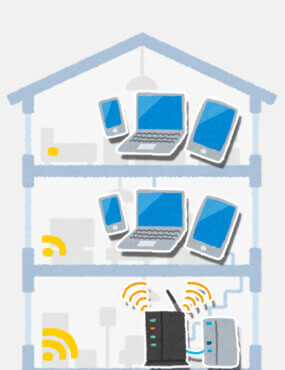 ただし、
ただし、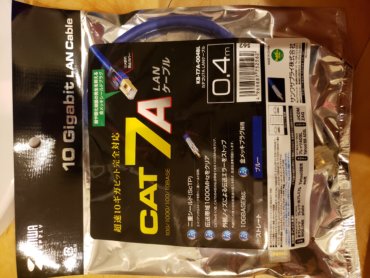
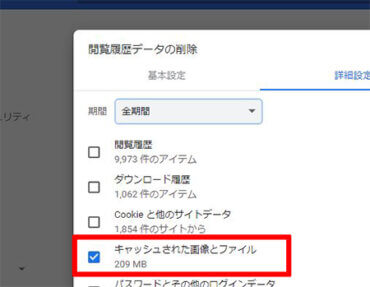
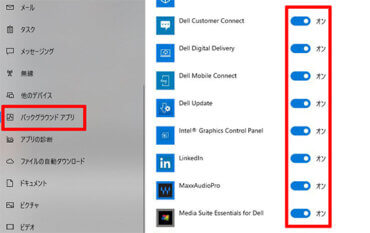
 メモリを増やすには、パソコンの内部を開けてメモリを差し込むだけ。プラモデルが好きな人なら調べれば理解できるレベルの作業ですが、不安な人は専門ショップに相談することをおすすめします。
メモリを増やすには、パソコンの内部を開けてメモリを差し込むだけ。プラモデルが好きな人なら調べれば理解できるレベルの作業ですが、不安な人は専門ショップに相談することをおすすめします。
